কীভাবে ফেসবুকে একটি পোস্ট মুছবেন
লেখক:
Randy Alexander
সৃষ্টির তারিখ:
26 এপ্রিল 2021
আপডেটের তারিখ:
26 জুন 2024

কন্টেন্ট
- পর্যায়ে
- পদ্ধতি 1 একটি ডেস্কটপ কম্পিউটারে একটি প্রকাশনা মুছুন
- পদ্ধতি 2 একটি মোবাইল প্রকাশনা মুছুন
- পদ্ধতি 3 একটি ডেস্কটপ কম্পিউটারে একটি মন্তব্য মুছুন
- পদ্ধতি 4 মোবাইলে একটি মন্তব্য মুছুন
ফেসবুকে, আপনি নিজের তৈরি পোস্ট বা পোস্টের নীচে থাকা মন্তব্যগুলি মুছতে পারেন। মনে রাখবেন যে অন্যান্য ব্যবহারকারীর পোস্টগুলির প্রতিবেদন করা সম্ভব হলেও আপনি কেবল সেগুলি আপনার পৃষ্ঠায় প্রকাশিত হলে তা মুছতে সক্ষম হবেন।
পর্যায়ে
পদ্ধতি 1 একটি ডেস্কটপ কম্পিউটারে একটি প্রকাশনা মুছুন
- ফেসবুকে সংযোগ করুন। আপনার নিউজ ফিড দেখতে এই কম্পিউটারটি আপনার কম্পিউটারের ওয়েব ব্রাউজারে খুলুন (আপনি যদি ইতিমধ্যে লগইন হয়ে থাকেন)।
- আপনি যদি এখনও ফেসবুকে লগ ইন না হয়ে থাকেন, আপনার স্ক্রিনের উপরের ডানদিকে ই ফিল্ডে ক্লিক করুন এবং আপনার ঠিকানা (বা ফোন নম্বর) লিখুন এবং ক্লিক করুন লগিন করো.
-

আপনার নামে ক্লিক করুন। ফেসবুক পৃষ্ঠায়, অনুসন্ধান বারের ডানদিকে আপনার নামের উপর ক্লিক করুন।- অন্য ব্যবহারকারীর প্রাচীরের বামে থাকা একটি পোস্ট সরাতে প্রথমে অনুসন্ধান বারে সেই ব্যবহারকারীর নামটি টাইপ করুন এবং তারপরে আলতো চাপুন প্রবেশ নামটি ক্লিক করার আগে অনুসন্ধানের ফলাফলগুলিতে প্রদর্শিত হবে।
-
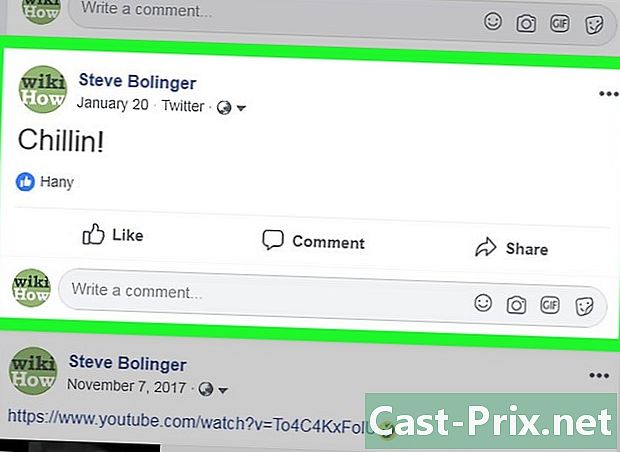
আপনি মুছে ফেলতে চান এমন প্রকাশনাটি দেখুন। আপনি মুছে ফেলতে চান এমন প্রকাশনাতে নীচে স্ক্রোল করুন।- আপনি অন্য ব্যবহারকারীদের দ্বারা তৈরি পোস্টগুলি মুছতে পারবেন না, এমনকি যদি সেগুলিতে আপনাকে সনাক্ত করে। তবে, আপনি আপনার পৃষ্ঠায় প্রকাশিত পোস্টগুলি মুছতে পারেন।
-
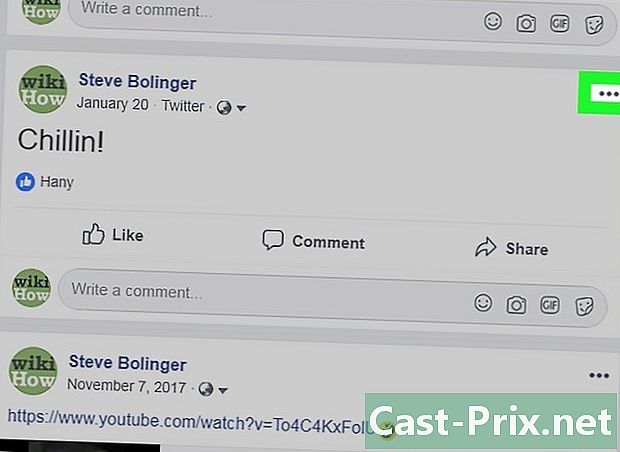
নির্বাচন করা ⋯. এই বোতামটি প্রকাশনার শীর্ষে ডানদিকে রয়েছে। -
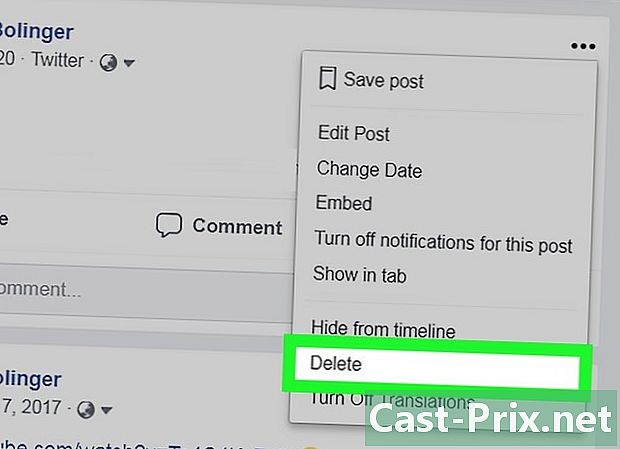
ক্লিক করুন অপসারণ. ড্রপ-ডাউন মেনুর নীচে আপনি এই বিকল্পটি পাবেন।- অন্য ব্যবহারকারীর দ্বারা তৈরি পোস্ট থেকে আপনার নাম সরাতে নির্বাচন করুন সনাক্তকরণ সরান তারপরে ক্লিক করুন ঠিক আছে.
-
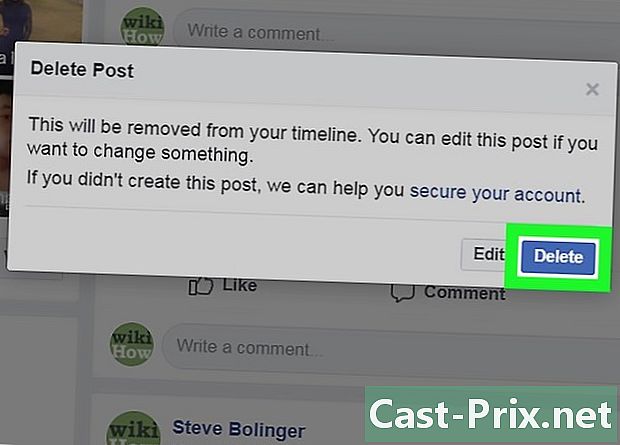
চয়ন করুন অপসারণ আপনি যখন আমন্ত্রিত করা হবে। পোস্ট এবং সম্পর্কিত সমস্ত সামগ্রী ফেসবুক থেকে সরানো হবে।
পদ্ধতি 2 একটি মোবাইল প্রকাশনা মুছুন
-
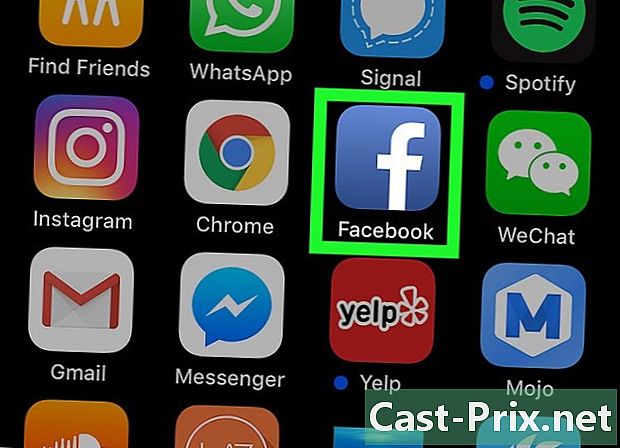
ফেসবুকে সংযোগ করুন। আপনার হোম স্ক্রিনে বা আপনার ডিভাইসের অ্যাপ্লিকেশন ট্রেতে, অন্ধকার নীল পটভূমিতে একটি সাদা "চ" দেখতে দেখতে আইকনটি আলতো চাপুন। আপনি সাইন ইন থাকলে অ্যাপটি আপনার নিউজ ফিডটি প্রদর্শন করবে।- আপনি এখনও ফেসবুকে লগ ইন না করে থাকলে আপনার ঠিকানা এবং পাসওয়ার্ড লিখুন।
-
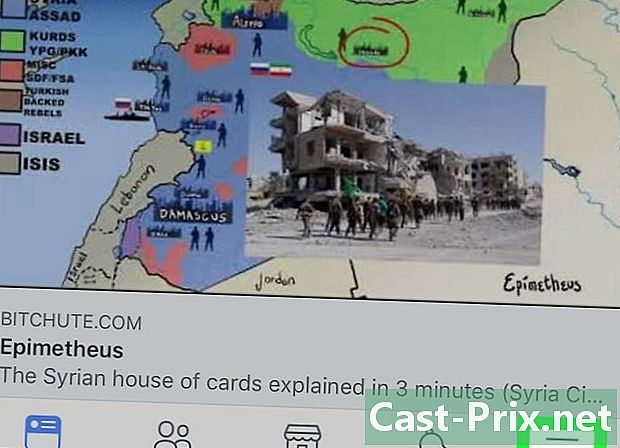
প্রেস ☰. আপনি যদি আইফোন ব্যবহার করেন তবে আপনি স্ক্রিনের নীচে ডানদিকে এই বোতামটি দেখতে পাবেন। একটি অ্যান্ড্রয়েডে, আপনি এটি উপরের ডানদিকে খুঁজে পাবেন।- আপনি যদি অন্য ব্যবহারকারীর পৃষ্ঠায় তৈরি করা প্রকাশনা মুছতে চান তবে প্রথমে স্ক্রিনের শীর্ষে অনুসন্ধান বারে নামটি লিখুন এবং তারপরে বোতাম বা বোতাম টিপুন অনুসন্ধান আপনার ডিভাইস অনুসন্ধানের ফলাফলগুলিতে ব্যক্তি নির্বাচন করুন।
-
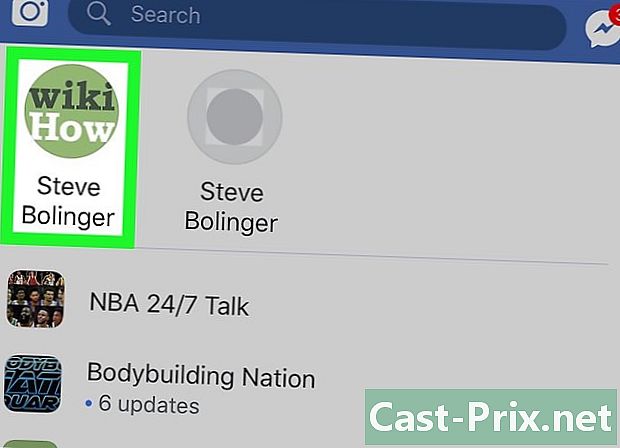
আপনার নাম আলতো চাপুন। আপনার নামটি মেনুটির শীর্ষে রয়েছে। আপনার প্রোফাইল পৃষ্ঠাটি খুলতে আলতো চাপুন। -
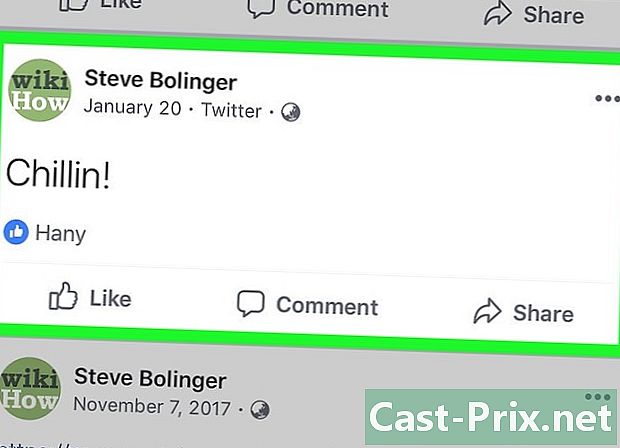
পৃষ্ঠাটি স্ক্রোল করুন। আপনি যে প্রকাশনাটি মুছতে চান তা ফেসবুক পৃষ্ঠার মাধ্যমে স্ক্রোল করে সন্ধান করুন। আপনি নিজের প্রোফাইল পৃষ্ঠায় আপনি যে পোস্টগুলি তৈরি করেছেন (বা অন্য কেউ তৈরি করেছেন) তা মুছতে পারেন।- অন্যান্য ব্যবহারকারীদের পৃষ্ঠায়, আপনি কেবল আপনার তৈরি পোস্টগুলি মুছতে সক্ষম হবেন।
- আপনি যে পোস্টগুলি লগইন করেছেন তা আপনি মুছে ফেলতে পারবেন না। তবে আপনি এটিকে আপনার পৃষ্ঠা থেকে মুছতে পারেন।
-
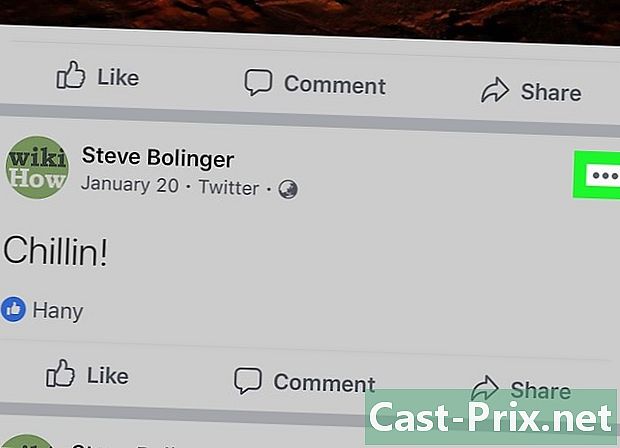
প্রেস ⋯. এই বোতামটি প্রকাশনার শীর্ষে ডানদিকে রয়েছে এবং একটি কনুয়েল মেনু খুলবে। -

নির্বাচন করা অপসারণ. এই বিকল্পটি কনুয়েল মেনুতে রয়েছে।- কোনও পোস্ট থেকে আপনার নাম সরাতে টিপুন সনাক্তকরণ সরান তারপরে ঠিক আছে যখন অনুরোধ করা হয় (অ্যান্ড্রয়েডে, আলতো চাপুন) নিশ্চিত করা).
-
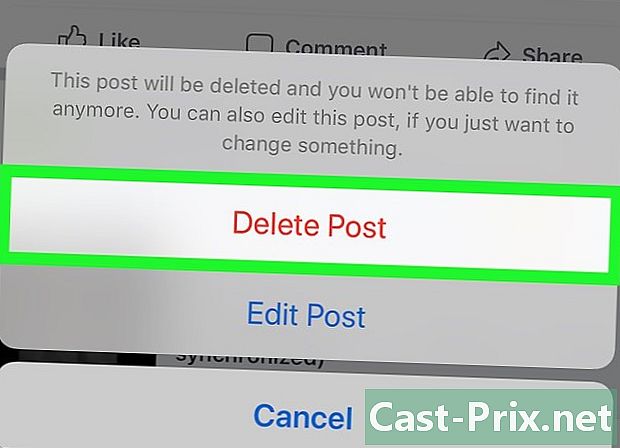
প্রেস প্রকাশনা মুছুন আপনি যখন আমন্ত্রিত করা হবে। এই বিকল্পটি আপনার প্রোফাইল পৃষ্ঠার প্রকাশনা সরিয়ে দেয়। পছন্দ, মন্তব্য এবং অন্যান্য সম্পর্কিত সামগ্রীও সরানো হবে।
পদ্ধতি 3 একটি ডেস্কটপ কম্পিউটারে একটি মন্তব্য মুছুন
-
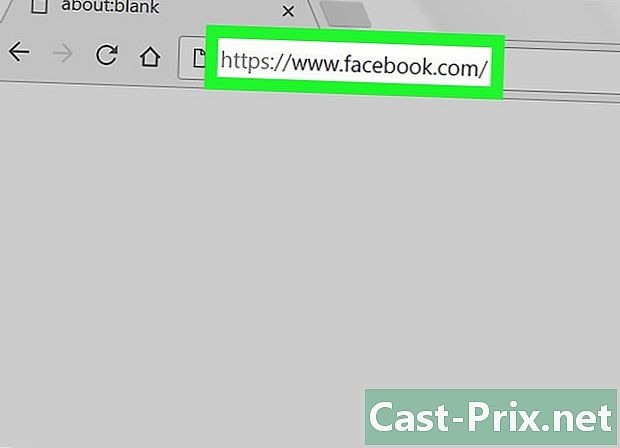
ফেসবুকে যান। আপনার কম্পিউটারের ওয়েব ব্রাউজারে এই পৃষ্ঠাটি খুলুন। আপনি যদি ইতিমধ্যে আপনার অ্যাকাউন্টে সাইন ইন হয়ে থাকেন তবে আপনি ব্রাউজার উইন্ডোতে আপনার নিউজ ফিড প্রদর্শিত হবে।- আপনি যদি লগইন না করে থাকেন তবে প্রথমে আপনার ঠিকানা (বা ফোন নম্বর) স্ক্রিনের উপরের ডানদিকে ক্ষেত্রটি প্রবেশ করুন এবং ক্লিক করুন লগিন করো.
-
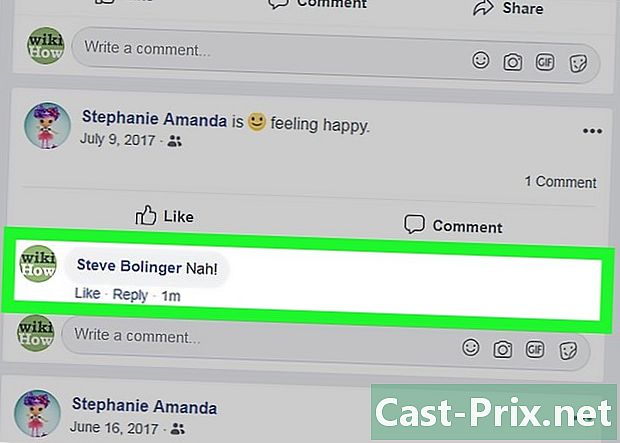
আপনি মুছে ফেলতে চান মন্তব্য দেখুন। এটি আপনার পোস্টগুলির একটিতে বা অন্য ব্যবহারকারীর পোস্টে রেখে যাওয়া একটি মন্তব্য হতে পারে।- আপনার প্রোফাইল পৃষ্ঠাটি খুলতে নিউজ ফিডের উপরের ডানদিকে আপনার নামটি ক্লিক করুন।
- আপনি আপনার পোস্টগুলির মধ্যে একটিতে অন্যান্য ব্যবহারকারীর মন্তব্য মুছে ফেলতে পারেন, তবে আপনি অন্য ব্যক্তির পোস্ট থেকে মন্তব্য মুছতে পারবেন না।
-
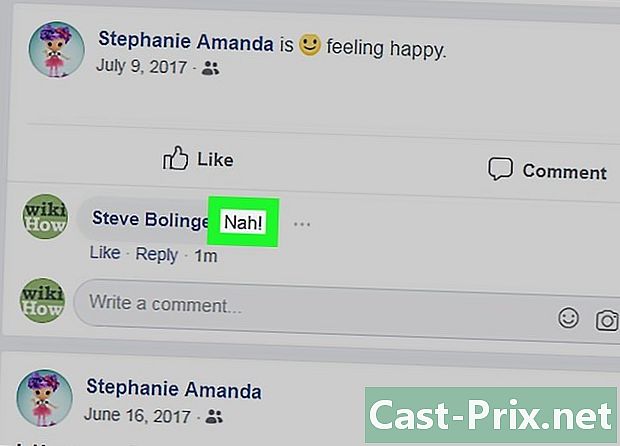
আপনার মাউস দিয়ে মন্তব্য উপর ঘোরা। একটি ফ্যাকাশে ধূসর উপবৃত্ত মন্তব্যটির ডানদিকে প্রদর্শিত হবে। -
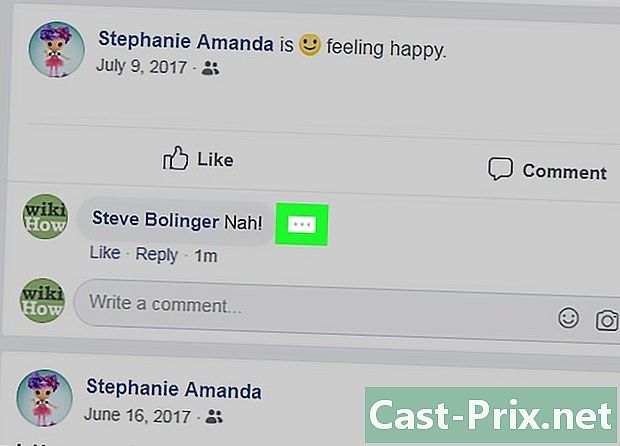
ক্লিক করুন ⋯. এই বোতামটি মন্তব্যের ডানদিকে রয়েছে এবং একটি ড্রপ-ডাউন মেনু খুলবে।- আপনি যদি আপনার পোস্টে অন্য কারও মন্তব্য মুছে ফেলেন তবে আপনি তার পরিবর্তে একটি নিয়মিত মেনু দেখতে পাবেন।
-
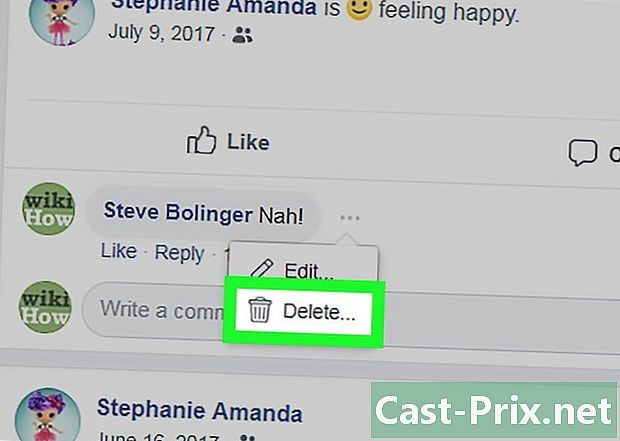
নির্বাচন করা মুছুন .... এই বিকল্পটি ড্রপ-ডাউন মেনুতে রয়েছে।- যদি আপনি আপনার পোস্টগুলির মধ্যে একটিতে অন্য ব্যক্তির মন্তব্য মুছে ফেলেন তবে এই পদক্ষেপটি এড়িয়ে যান।
-
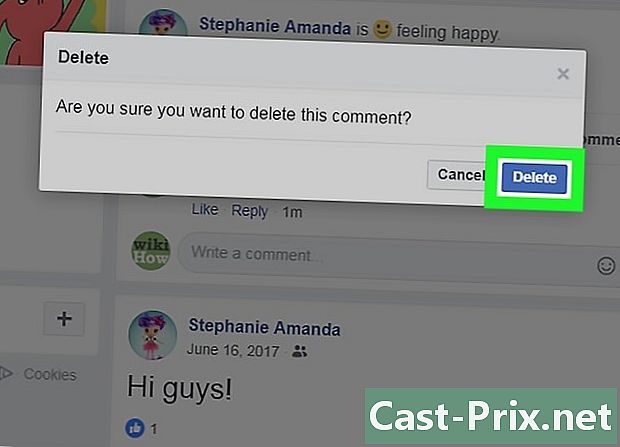
ক্লিক করুন অপসারণ আপনি যখন আমন্ত্রিত করা হবে। মন্তব্যটি প্রকাশনা থেকে সরানো হবে।
পদ্ধতি 4 মোবাইলে একটি মন্তব্য মুছুন
-
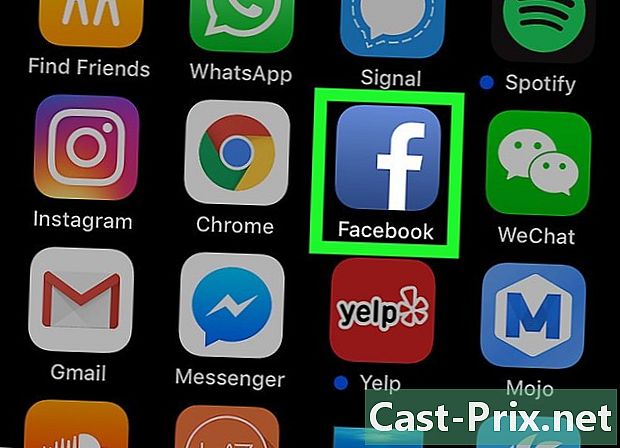
ফেসবুক অ্যাপ্লিকেশন খুলুন। গা dark় নীল পটভূমিতে একটি সাদা "এফ" আকারে ফেসবুক অ্যাপ্লিকেশন আইকনটি আলতো চাপুন। আপনি যদি ইতিমধ্যে আপনার অ্যাকাউন্টে লগইন করেন তবে ফেসবুক আপনার নিউজ ফিডে খুলবে।- আপনি যদি এখনও লগ ইন না হয়ে থাকেন, এগিয়ে যাওয়ার আগে প্রথমে আপনার ঠিকানা এবং পাসওয়ার্ড লিখুন।
-
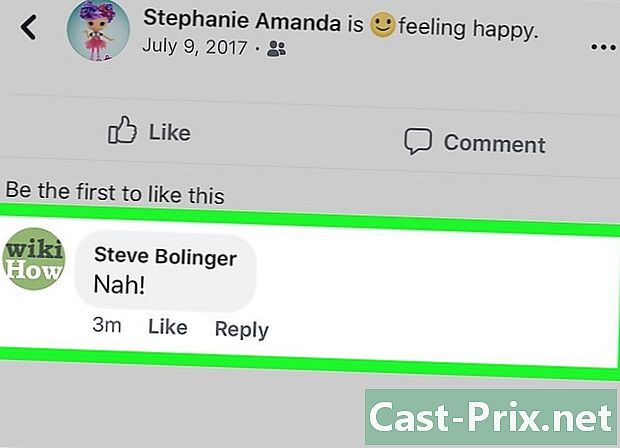
আপনি যে মন্তব্যটি রেখেছেন তা সন্ধান করুন। এটি আপনার পোস্টগুলির একটিতে বা একটি মন্তব্য বা অন্য ব্যবহারকারীর পোস্টে রেখে যাওয়া মন্তব্য হতে পারে।- আপনার প্রোফাইল পৃষ্ঠাটি খুলতে টিপুন ☰ নীচে ডান বা পর্দার উপরের ডানদিকে। আপনার প্রোফাইল পৃষ্ঠাটি খুলতে কনুয়েল মেনুতে আপনার নামটি আলতো চাপুন।
- আপনার পোস্টগুলির মধ্যে একটি থেকে অন্য ব্যবহারকারীর মন্তব্য অপসারণ করার বিকল্প রয়েছে তবে আপনি অন্য ব্যবহারকারীর মন্তব্যগুলি অন্য ব্যবহারকারীর পোস্ট থেকে সরাতে পারবেন না।
-
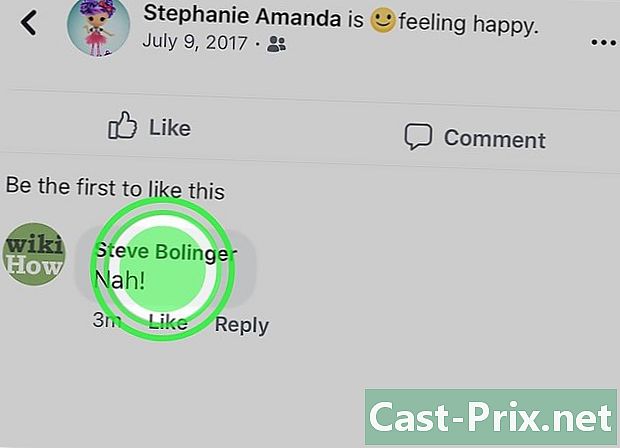
মন্তব্যে দীর্ঘক্ষণ চাপ দিন। কয়েক সেকেন্ড পরে, আপনি স্ক্রিনে একটি কনুয়েল মেনু দেখতে পাবেন। -
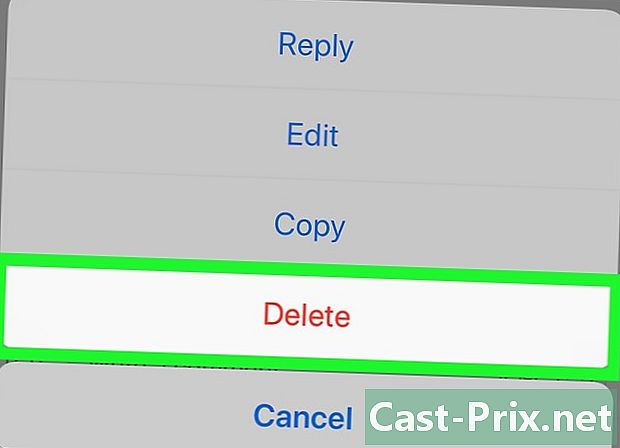
নির্বাচন করা অপসারণ. এই বিকল্পটি কনুয়েল মেনুতে রয়েছে। -

চয়ন করুন অপসারণ আপনি যখন আমন্ত্রিত করা হবে। নির্বাচিত মন্তব্যটি প্রকাশনা থেকে সরানো হবে।

- কোনও পোস্ট বা মন্তব্য মুছতে আপনার যদি অন্য ব্যবহারকারীর পৃষ্ঠায় যেতে হয় তবে আপনাকে ব্যবহারকারীর নামটি অন্য পৃষ্ঠায় নির্বাচন করার পরে আবার ক্লিক করতে বা চাপতে হতে পারে অনুসন্ধান ফলাফল।
- কোনও প্রকাশনা থেকে আপনার নাম সরানো কেবল আপনার নাম মুছে ফেলবে না প্রকাশনা।

